 Tutorial perisian
Tutorial perisian
 Perisian komputer
Perisian komputer
 Bagaimana untuk menetapkan kata laluan kunci bos pada uTorrent - Bagaimana untuk menetapkan kata laluan kunci bos pada uTorrent
Bagaimana untuk menetapkan kata laluan kunci bos pada uTorrent - Bagaimana untuk menetapkan kata laluan kunci bos pada uTorrent
Bagaimana untuk menetapkan kata laluan kunci bos pada uTorrent - Bagaimana untuk menetapkan kata laluan kunci bos pada uTorrent
editor php Strawberry memperkenalkan anda cara menetapkan kata laluan kunci bos untuk uTorrent. Membuka uTorrent secara tidak sengaja semasa bekerja atau belajar boleh menyebabkan masalah. Dengan menetapkan kata laluan kunci bos, anda boleh mengelakkan situasi ini daripada berlaku dengan berkesan. Artikel ini akan memperkenalkan secara terperinci cara menetapkan kata laluan kunci bos pada uTorrent supaya anda boleh menguasainya dengan mudah.
Langkah 1: Dalam tetingkap uTorrent, klik ikon "gear" pada bar alat.
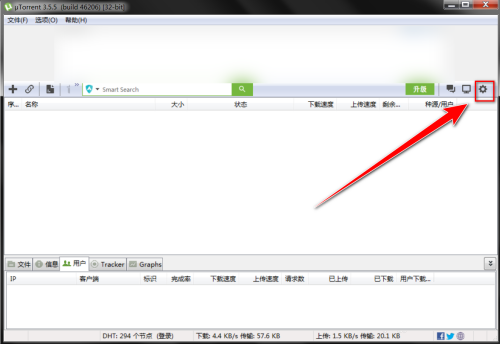
Langkah 2: Dalam tetingkap tetapan, klik "Umum".
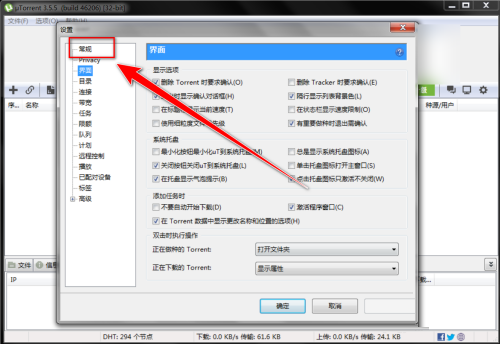
Langkah 3: Dalam halaman tetapan "Umum", semak "Gunakan kata laluan kunci bos".
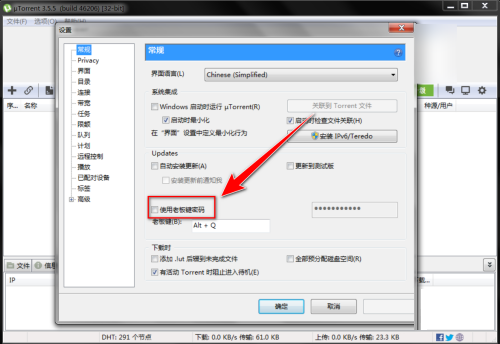
Langkah 4: Dalam kotak input di sebelah kanan "Gunakan kata laluan kunci bos", masukkan kata laluan kunci bos.
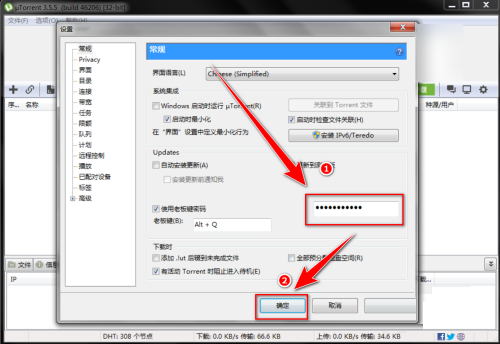
Atas ialah kandungan terperinci Bagaimana untuk menetapkan kata laluan kunci bos pada uTorrent - Bagaimana untuk menetapkan kata laluan kunci bos pada uTorrent. Untuk maklumat lanjut, sila ikut artikel berkaitan lain di laman web China PHP!

Alat AI Hot

Undresser.AI Undress
Apl berkuasa AI untuk mencipta foto bogel yang realistik

AI Clothes Remover
Alat AI dalam talian untuk mengeluarkan pakaian daripada foto.

Undress AI Tool
Gambar buka pakaian secara percuma

Clothoff.io
Penyingkiran pakaian AI

Video Face Swap
Tukar muka dalam mana-mana video dengan mudah menggunakan alat tukar muka AI percuma kami!

Artikel Panas

Alat panas

Notepad++7.3.1
Editor kod yang mudah digunakan dan percuma

SublimeText3 versi Cina
Versi Cina, sangat mudah digunakan

Hantar Studio 13.0.1
Persekitaran pembangunan bersepadu PHP yang berkuasa

Dreamweaver CS6
Alat pembangunan web visual

SublimeText3 versi Mac
Perisian penyuntingan kod peringkat Tuhan (SublimeText3)

Topik panas
 1393
1393
 52
52
 1207
1207
 24
24
 Bagaimana untuk menetapkan kata laluan untuk folder komputer win11
Jan 12, 2024 pm 02:27 PM
Bagaimana untuk menetapkan kata laluan untuk folder komputer win11
Jan 12, 2024 pm 02:27 PM
Selepas mengemas kini sistem win11 yang terkini, kebanyakan rakan tidak tahu cara menyulitkan folder mereka untuk melindungi privasi, jadi kami telah membawakan kaedah kepada anda. Mari kita lihat cara menetapkan kata laluan untuk folder komputer win11. Bagaimana untuk menetapkan kata laluan untuk folder komputer win11: 1. Mula-mula cari folder yang ingin anda enkripsi. 2. Kemudian klik kanan folder dan pilih "Properties". 3. Klik "Lanjutan" di bawah Properties. 4. Tandakan "Encrypt content to protect data" dalam menu dan klik OK. 5. Akhir sekali, kembali ke sifat folder dan klik "OK" dalam tetingkap pop timbul.
 Bagaimana untuk menetapkan kata laluan kunci bos pada uTorrent - Bagaimana untuk menetapkan kata laluan kunci bos pada uTorrent
Mar 06, 2024 pm 06:40 PM
Bagaimana untuk menetapkan kata laluan kunci bos pada uTorrent - Bagaimana untuk menetapkan kata laluan kunci bos pada uTorrent
Mar 06, 2024 pm 06:40 PM
Baru-baru ini, beberapa rakan telah merujuk kepada editor uTorrent tentang cara menetapkan kata laluan kunci bos Berikut akan membawa anda kaedah menetapkan kata laluan kunci bos pada uTorrent boleh datang dan mengetahui lebih lanjut. Langkah 1: Dalam tetingkap uTorrent, klik ikon "gear" pada bar alat. Langkah 2: Dalam tetingkap tetapan, klik "Umum". Langkah 3: Dalam halaman tetapan "Umum", semak "Gunakan kata laluan kunci bos". Langkah 4: Dalam kotak input di sebelah kanan "Gunakan kata laluan kunci bos", masukkan kata laluan kunci bos.
 Bagaimana untuk menetapkan kata laluan log masuk untuk Dewu Bagaimana untuk menetapkan kata laluan log masuk
Mar 12, 2024 pm 04:13 PM
Bagaimana untuk menetapkan kata laluan log masuk untuk Dewu Bagaimana untuk menetapkan kata laluan log masuk
Mar 12, 2024 pm 04:13 PM
Apl Dewu menyediakan sejumlah besar produk yang baik, dan kualiti setiap produk dikawal ketat Bahagian produk bagi kategori yang berbeza dibuka sepanjang hari Anda boleh mencari apa sahaja yang anda ingin beli secepat mungkin dan nikmati dengan penuh perhatian dan bertimbang rasa perkhidmatan membeli-belah. Anda boleh log masuk dalam talian dengan nombor telefon mudah alih anda, menambah berbilang alamat penghantaran peribadi, mengambil bahagian secara aktif dalam aktiviti membeli-belah khas dalam tempoh masa yang berbeza, menerima sampul merah beli-belah dan kupon dengan jumlah yang berbeza secara percuma, menikmati kaedah membeli-belah dalam talian yang berbeza, dan menyediakan akaun log masuk Kata laluan untuk memastikan keselamatan akaun beli-belah peribadi anda, dan pasukan penilai profesional untuk mengenal pasti kesahihan untuk anda Semua yang anda ingin beli tersedia di sini Sekarang editor akan memberikan pengguna Dewu kaedah terperinci untuk menetapkan kata laluan log masuk dalam talian. 1. Masukkan item dan pilih "Tetapan Saya&rd"
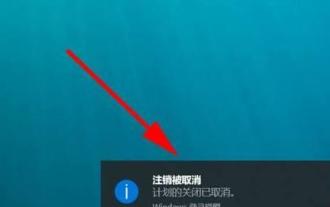 Bagaimana untuk menetapkan kata laluan penutupan komputer (kaedah yang mudah dan praktikal untuk menetapkan kata laluan penutupan komputer)
Apr 23, 2024 pm 03:43 PM
Bagaimana untuk menetapkan kata laluan penutupan komputer (kaedah yang mudah dan praktikal untuk menetapkan kata laluan penutupan komputer)
Apr 23, 2024 pm 03:43 PM
Menetapkan kata laluan penutupan komputer dengan berkesan boleh melindungi data peribadi dan maklumat peribadi kami yang sentiasa menarik perhatian. Untuk meningkatkan keselamatan komputer dan melindungi privasi peribadi, artikel ini akan memperkenalkan cara untuk menetapkan kata laluan penutupan komputer. Perenggan 1. Kepentingan Tetapan Kata Laluan Kami menyimpan pelbagai fail penting dan maklumat peribadi, dan kata laluan penutupan komputer secara berkesan boleh menghalang capaian yang tidak dibenarkan dan memastikan keselamatan data kami apabila menggunakan komputer setiap hari. 2. Pilih jenis kata laluan yang sesuai Gabungan nombor dan aksara khas Kita harus memilih jenis kata laluan yang kuat dan sukar diteka, seperti mengandungi huruf besar dan huruf kecil semasa menetapkan kata laluan penutupan komputer. 3. Jangan gunakan kata laluan biasa seperti nombor telefon mudah alih atau nombor mudah berturut-turut Ini meningkatkan risiko komputer anda dicuri
 Windows 10: Bagaimana untuk menetapkan kata laluan hidupkan kuasa?
Mar 28, 2024 am 08:48 AM
Windows 10: Bagaimana untuk menetapkan kata laluan hidupkan kuasa?
Mar 28, 2024 am 08:48 AM
Kata laluan hidupkan kuasa ialah langkah penting untuk melindungi keselamatan komputer peribadi Menetapkan kata laluan hidupkan kuasa dalam Windows 10 dengan berkesan boleh menghalang orang lain daripada mengakses komputer anda tanpa kebenaran dan melindungi maklumat privasi peribadi anda. Artikel ini akan memperkenalkan cara untuk menetapkan kata laluan hidupkan kuasa dalam sistem Windows 10 untuk membantu anda meningkatkan keselamatan komputer anda. Menetapkan kata laluan hidupkan dalam Windows 10 adalah sangat mudah. Cuma ikut langkah berikut: Pertama, klik menu "Mula" dan pilih pilihan "Tetapan". Dalam langkah kedua, dalam "Tetapan
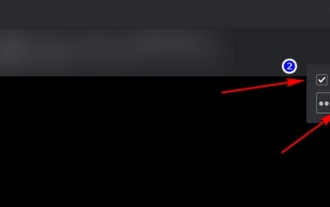 Bagaimana untuk menetapkan kata laluan untuk bilik siaran langsung Douyu Live - Bagaimana untuk menetapkan kata laluan untuk bilik siaran langsung Douyu Live
Mar 19, 2024 am 11:30 AM
Bagaimana untuk menetapkan kata laluan untuk bilik siaran langsung Douyu Live - Bagaimana untuk menetapkan kata laluan untuk bilik siaran langsung Douyu Live
Mar 19, 2024 am 11:30 AM
Douyu Live ialah platform siaran langsung yang sangat popular Untuk melindungi privasi dan keselamatan penambat dan penonton, Douyu Live menyediakan fungsi menetapkan kata laluan bilik. Dengan menetapkan kata laluan bilik, hanya penonton yang memasukkan kata laluan yang betul boleh memasuki bilik siaran langsung. Editor di bawah akan memperkenalkan secara terperinci cara menyediakan ruang langsung terkawal kata laluan untuk Douyu Live Mari lihat 1. Log masuk ke Douyu Live Companion: Pertama, anda perlu log masuk ke akaun anda dalam Douyu Live Companion. 2. Masukkan tetapan bilik: Selepas log masuk, klik butang tetapan di penjuru kanan sebelah atas halaman akaun peribadi, dan kemudian pilih pilihan tetapan bilik. 3. Tetapkan kata laluan bilik: Pada halaman tetapan bilik, cari pilihan tetapan kata laluan bilik dan klik untuk masuk. Di sini anda akan melihat kotak input kata laluan dan kotak input kata laluan sahkan. Sila masukkan apa yang anda ingin tetapkan sebagai
 Bagaimana untuk menetapkan kata laluan cakera keras dalam WIN11
Feb 22, 2024 pm 06:09 PM
Bagaimana untuk menetapkan kata laluan cakera keras dalam WIN11
Feb 22, 2024 pm 06:09 PM
Bagaimana untuk menetapkan kata laluan cakera keras untuk WIN11 Dengan perkembangan teknologi yang berterusan, komputer telah menjadi bahagian yang amat diperlukan dalam kehidupan kita. Walau bagaimanapun, ia juga membawa beberapa siri risiko keselamatan. Khususnya, sejumlah besar maklumat peribadi penting disimpan dalam cakera keras kami Jika ia dicuri oleh orang lain secara tidak sengaja, ia akan menyebabkan akibat yang serius. Oleh itu, mengukuhkan keselamatan cakera keras telah menjadi sangat penting. Dalam WIN11, kami boleh menyulitkan cakera keras kami dengan menetapkan kata laluan untuk memastikan keselamatan data. Artikel ini akan memperkenalkan kepada anda cara menambah kata laluan pada cakera keras WIN11
 mudah untuk digunakan! Bagaimana untuk menetapkan kata laluan hidupkan Windows 10
Mar 27, 2024 pm 01:36 PM
mudah untuk digunakan! Bagaimana untuk menetapkan kata laluan hidupkan Windows 10
Mar 27, 2024 pm 01:36 PM
mudah untuk digunakan! Cara menetapkan kata laluan hidupkan Windows 10 Windows 10 ialah salah satu sistem pengendalian yang paling biasa pada masa ini Dalam penggunaan harian, untuk melindungi keselamatan maklumat peribadi, menetapkan kata laluan hidupkan adalah langkah yang sangat penting. Artikel ini akan memperkenalkan cara menetapkan kata laluan hidupkan Windows 10 untuk membantu pengguna meningkatkan keselamatan komputer. Mula-mula, buka sistem Windows 10 dan masukkan antara muka desktop. Seterusnya, ikuti langkah di bawah untuk menetapkan kata laluan hidupkan kuasa: Langkah 1: Klik "Menu Mula" dan pilih "Tetapan"



